这篇教程给大家介绍一下按键精灵手机助手如何连接安卓模拟器,下图就是夜神安卓模拟器的系统画面。
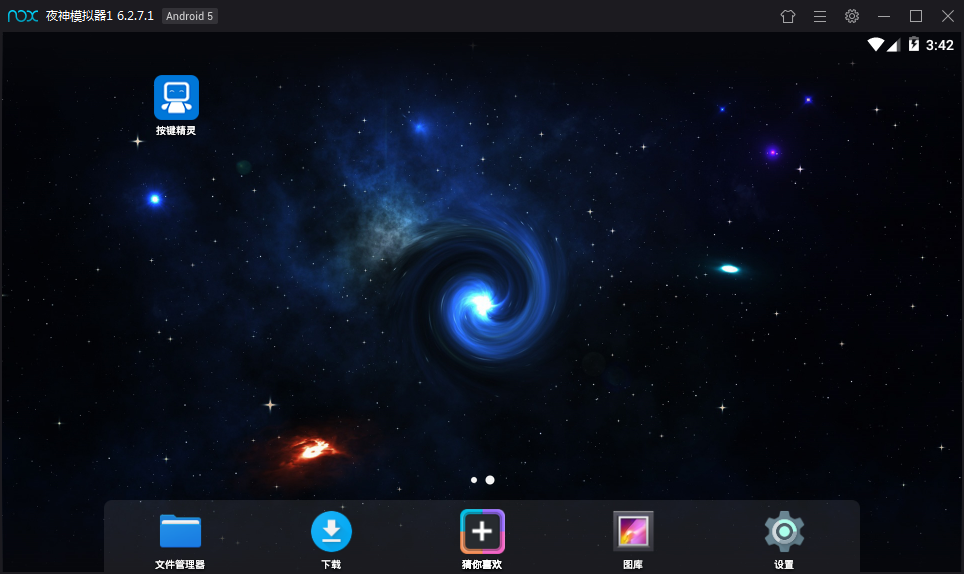
本节课程我们讲解如何让按键精灵手机助手连接夜神安卓模拟器,夜神安卓模拟器对于大多数朋友而言可能并不陌生,尤其是会利用到模拟器办公或者玩一些小游戏的朋友。安卓模拟器的主要功能就是在电脑中将安卓系统进行模拟运行,从而给我们带来极大的便捷

在上一节课程中我们给大家讲解了按键精灵手机助手的是可以连接到安卓模拟器或者手机的,相信大家对于按键精灵手机助手已经有了一个全面的了解。那么我们在本节课程中给大家演示一下按键精灵手机助手是如何连接模拟器的吧。

第一步:电脑上下载好按键精灵手机助手和夜神安卓模拟器。首次通过按键精灵手机助手连接到模拟器无需手动安装按键精灵的APP,按键精灵手机助手会自动安装。

第二步:依次打开夜神安卓模拟器和按键精灵手机助手(注意:日后编辑脚本的过程中一定要先启动模拟器,然后在启动按键精灵手机助手,这样有利于模拟器加载按键精灵的连接组件。)

第三步:找到按键精灵手机助手中的尚未连接到手机按钮,鼠标左键单击即可连接。点击连接后会弹出一个自动扫描的安卓模拟器和手机的搜索功能。成功搜索出模拟器或者手机后,点击连接即可连接到当前的设备中。
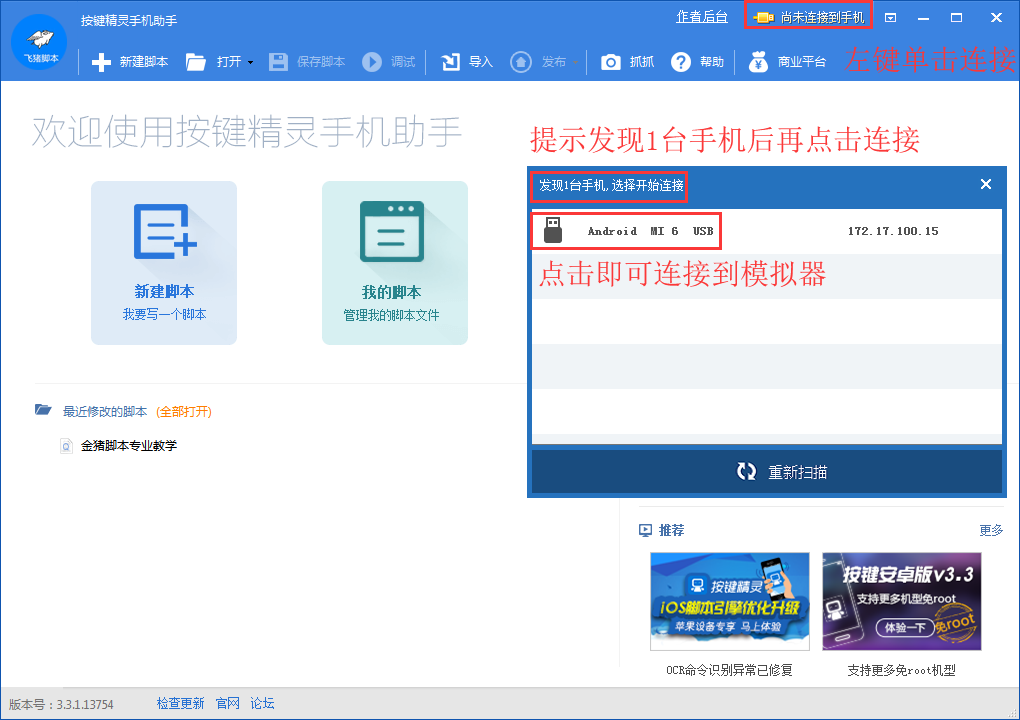
安卓模拟器成功连接之后会有“叮铃”一声的提示音,伴随提示音的同时,之前的尚未连接手机按钮也会变成你的手机设备型号。然后你就可以在你的安卓模拟器中或者手机设备中编辑开发脚本了,有没有感觉很腻害。

那么本篇教程的我们就先讲解到这里
知识点总结:
1:电脑上必须下载好按键精灵手机和安卓模拟器。
2:首次连接无需手动安装按键精灵的APP,按键精灵手机助手会自动安装。
3:以上教程是由金猪脚本团队编辑提供.原创不易转载请标明出处。

金猪脚本(原飞猪脚本)以按键精灵教学为主,涉及UiBot,Python,Lua等脚本编程语言,教学包括全自动办公脚本,游戏辅助脚本,引流脚本,网页脚本,安卓脚本,IOS脚本,注册脚本,点赞脚本,阅读脚本以及网赚脚本等各个领域。